Tenorshare ReiBoot を使用して iOS デバイスを修復することを検討している場合は、このレビューをチェックしてみるとよいでしょう。 Tenorshare ReiBoot のすべての機能をテストし、その長所と短所をまとめました。この情報は、iOS システム回復ソフトウェアがニーズを満たしているかどうかを判断するのに役立ちます。
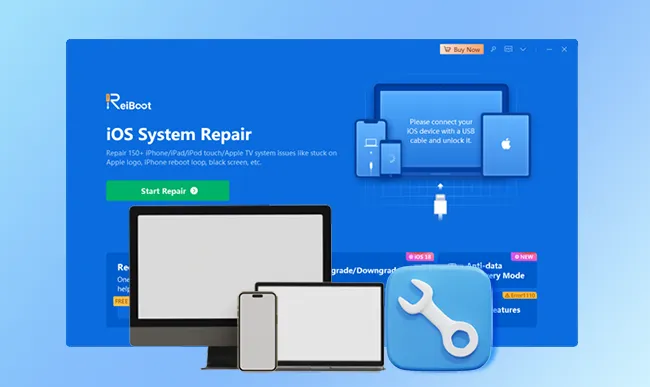
パート 1: Tenorshare ReiBoot とは何ですか?
Tenorshare ReiBootは、iOS および macOS のシステム修復および回復デスクトップ アプリケーションであり、脱獄せずに iOS をアップグレードまたはダウングレードしたり、iPhone/iPad/Apple TV/Mac 上のさまざまなシステム問題を修復したり、パスコードなしで Apple デバイスをリセットしたりするのに役立ちます。これは包括的なシステム回復ツールです。
Tenorshare ReiBootの主な特徴
※iOS/macOSの古いバージョンを最新バージョンにアップグレードし、最新バージョンを以前のバージョンにダウングレードします。
* iOS 18 およびその他の古いバージョンをサポートします。
* 頻繁に再起動する、復元しない、リカバリモードでスタックするなどの一般的な iOS の問題を修復します。
* 標準修復とディープ修復の 2 つの修復モードを提供します。
* パスコードなしでフリーズした iOS デバイスをリセットします。
* iOS デバイス上のすべてのコンテンツを消去するアンチデータ回復モードを提供します。
価格設定
* 1 台の PC で 5 台のモバイル デバイスの 1 か月ライセンス: 19.95 ドル。
* 1 台の PC で 5 台のモバイル デバイスの 1 年間ライセンス: 49.95 ドル。
* 1 台の PC で 5 台のモバイル デバイスに対応する 1 つの永久ライセンス: 79.95 ドル。
パート 2: Tenorshare ReiBoot は実際にどのように動作しますか?
さまざまな iOS デバイスで iOS の問題を修復する
Tenorshare ReiBoot はユーザーに 2 つの修復モードを提供し、「標準修復」または「ディープ修復」を選択できます。標準モードでは、修復完了後もデータが保持されます。ただし、iOS デバイスを修復できない場合は、より多くのシステム問題をサポートするディープ モードを選択してください。ただし、「ディープリペア」モードでは、デバイスのすべてのデータが消去されます。したがって、重要なデータを失いたくない場合は、最初に標準モードを使用してください。
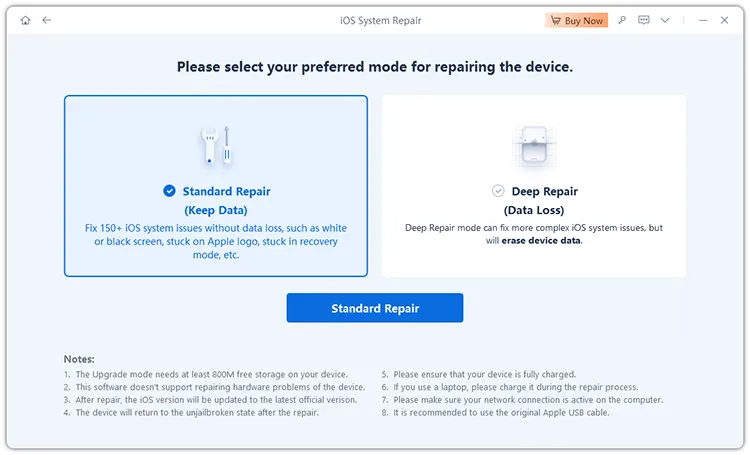
ちなみに、どちらのモードでもデバイスがリカバリモードになる必要があります。 iPhone/iPad/iPod touch を PC に接続した後、「リカバリモード」モジュールで「Enter」をクリックすることができ、手動操作よりも効率的です。
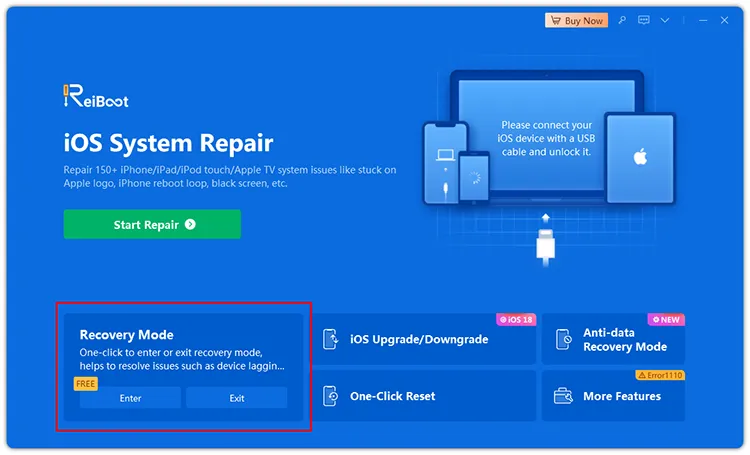
macOS システムの問題を修復する
Tenorshare ReiBoot は、Mac コンピュータのシステム問題を修復できます。この機能は「その他の機能」に隠されています。また、標準修復とディープ修復の 2 つのモードもあります。 Windows PC に Tenorshare ReiBoot をインストールした場合でも、Mac デバイスを USB 経由で PC に接続すると、ソフトウェアが Mac コンピュータを検出して修復します。
通常、このプログラムではファームウェア パッケージをダウンロードし、発行された Mac にファームウェアをインストールするのに 15 分かかり、所要時間は約 12 分です。ちなみに、ディープ修復モードでは、Mac デバイスからデータが消去されます。
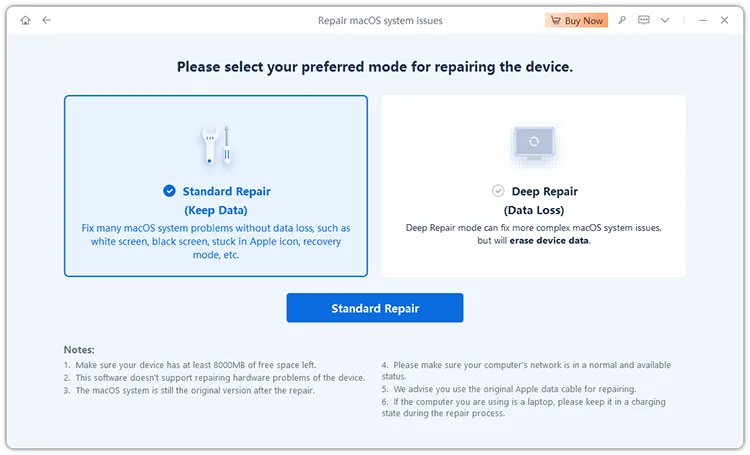
iOS バージョンのアップグレードまたはダウングレード
Tenorshare ReiBoot はさまざまな iOS バージョンのパッケージを提供しているため、iOS または iPadOS のバージョンを直接アップグレードまたはダウングレードできます。 Tenorshare ReiBoot を使用して iOS または iPadOS のバージョンをアップグレードする場合、データが失われることはありません。ただし、iOS/iPadOS をダウングレードする場合は、デバイスのデータが失われます。また、Tenorshare ReiBoot は iOS バージョンの署名されていない IPSW を復元できません。
ファームウェア ファイルが正常にダウンロードされていれば、iPhone または iPad に簡単にインストールできます。処理中はネットワークが安定していることを確認してください。
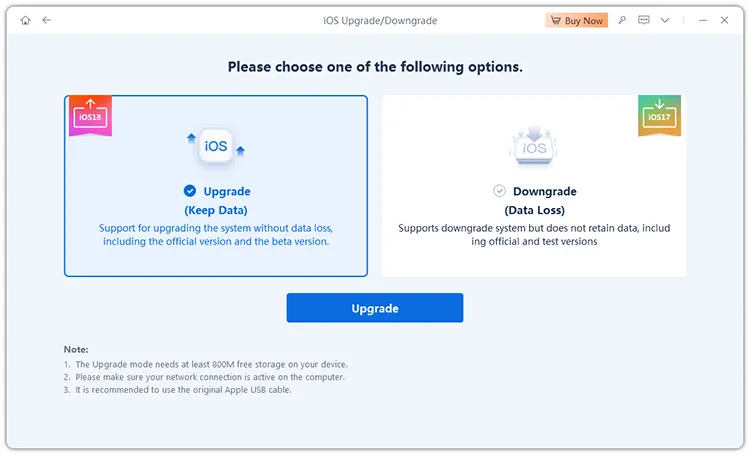
macOS バージョンのアップグレードまたはダウングレード
Tenorshare ReiBoot を使用すると、macOS バージョンをアップグレードまたはダウングレードすることもできます。動作可能な USB ケーブルを使用して対象の Mac コンピュータを PC に接続すると、ソフトウェアが Mac デバイスを検出して認識します。次に、Mac 用のファームウェアをダウンロードします。場合によってはダウンロードが失敗することがありますが、「ここをクリック」アイコンをタップしてブラウザからファームウェアをダウンロードできます。
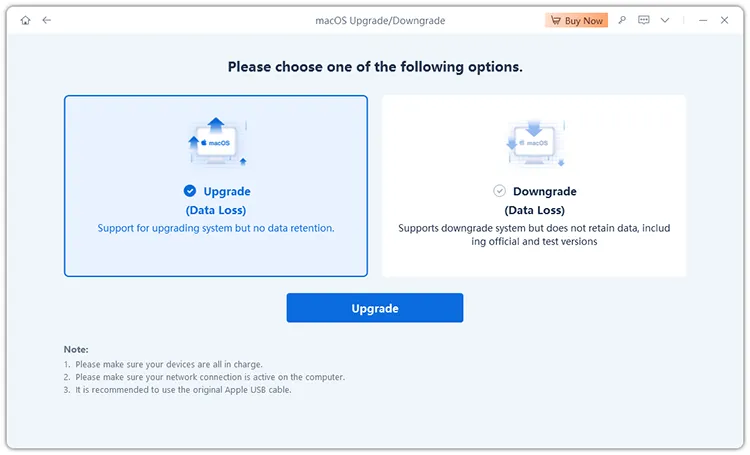
iOS および Mac デバイスをリセットする
Tenorshare ReiBoo には、工場出荷時設定へのリセットとワンクリック リセットという 2 つのリセット オプションがあります。ファクトリーリセットモードはiOSデバイスだけでなくMacもサポートしているため、Macコンピュータを簡単にリセットできます。ただし、ワンクリック リセット モードは iPhone/iPad/iPod touch のみをサポートします。
プログラムは、リセット用のファームウェア パッケージをダウンロードするように指示します。さらに、コンピュータでネットワーク接続が利用可能であり、両方のデバイスが完全に充電されていることを確認する必要があります。
デバイスをリセットすると、すべてのデータとカスタマイズされた設定が消去され、iOS デバイスは最新の正式バージョンに変更されます。したがって、デバイスをリセットする前に、有用なデータをバックアップしてください。
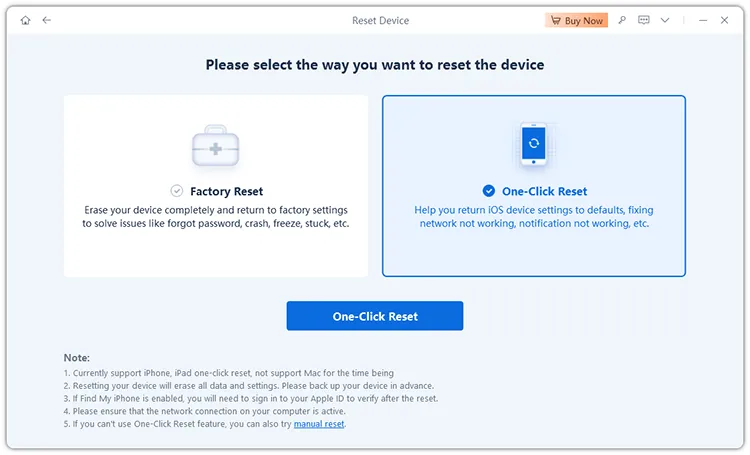
iOSデバイスからデータを消去する
Tenorshare ReiBoot のアンチデータ リカバリ機能は、iOS データを完全に消去できます。古い iPhone を売却または寄付する場合は、この機能を使用してすべての情報を消去できます。プロセスが完了すると、iOS デバイスが再起動します。
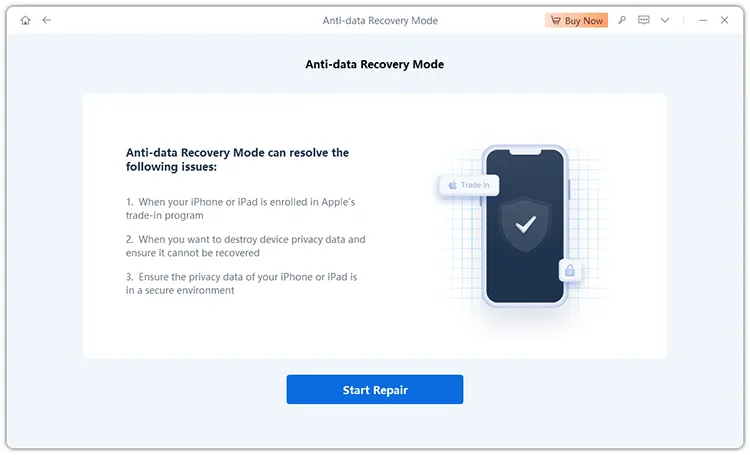
リカバリモードの開始または終了
Tenorshare ReiBoot を使用すると、1 クリックでリカバリ モードを開始または終了できます。 iOS デバイスを PC にリンクすると、ソフトウェアはモバイル デバイスを迅速に認識します。その後、「Enter」または「Exit」を直接クリックできます。デバイスをリカバリモードに切り替えたり、リカバリモードから解除したりする必要があるときはいつでも、Tenorshare ReiBoot を使用できます。この機能は無料でご利用いただけます。
エラー 14 およびエラー 4013 を修復する
iTunes で iPhone をアップデートすると、iTunes エラー 14 が表示されることがあります。このエラーは通常、接続の問題、互換性のない iOS ファームウェア、古い iTunes、またはストレージ容量の不足が原因で発生します。 iTunes エラー 4013 については、iPhone、iPad、または iPod touch を更新または復元しようとするとよく発生し、そのプロセス中のデバイスと iTunes 間の通信の問題に関連しています。
とにかく、Tenorshare ReiBoot は、エラー 1110、4013、14、4014、12、43 などを含む多くのエラーを修正できます。修復モードを選択して、これらのエラーを手間をかけずに修正できます。
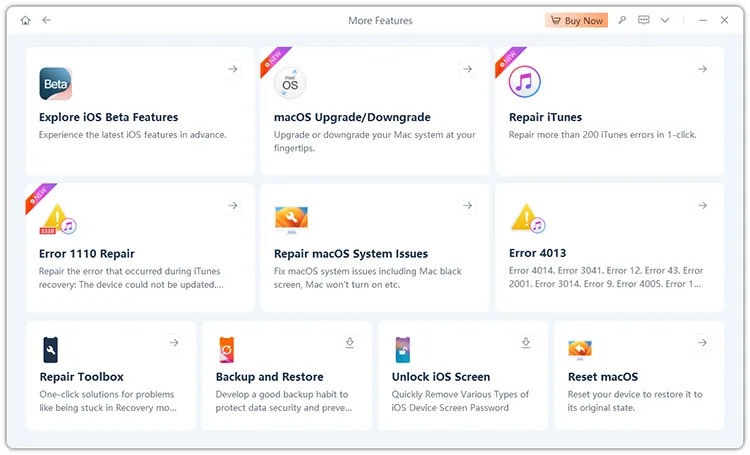
iTunesを修復する
iTunes でエラーが発生した場合は、Tenorshare ReiBoot を使用することもできます。このプログラムはインストールされている iTunes を検出し、ステータスを確認します。ちなみに、iTunesを確認する前にiPhoneをUSBでPCに接続してください。そうしないと、接続の問題とポート コンポーネントの検出に失敗します。
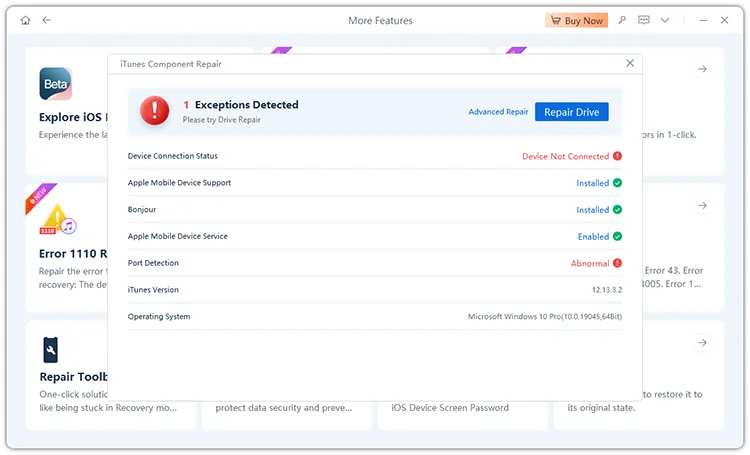
パート 3: 長所と短所は何ですか?
プロ
+ さまざまな iOS の問題を効果的に修復します。
+ 標準修復モードでは、データを失うことなく iOS デバイスを修復できます。
+ 最新の iOS 18 をサポートします。
+ macOS のアップグレードとダウングレードをサポートします。
+ USB 接続で macOS の問題を修復します。
+ iOS および Mac デバイスを簡単にリセットします。
+ iTunes を効率的に検出して修復します。
+ 無料でリカバリモードを開始または終了できます。
短所
- iOS/Mac デバイスを修復またはリセットするには、ファームウェア パッケージの再インストールが必要です。
- ファイルが大きいため、ファームウェア パッケージのダウンロードが遅くなる場合があります。
- ツールボックス内のすべてのツールが直接使用できるわけではありません。それらの中には、ダウンロードとインストールが必要なものもあります。
- 一部のiOSバージョンはサポートされていません。
- iOSをダウングレードするとデータが失われます。
パート 4: Tenorshare ReiBoot に関するよくある質問
Q1: Tenorshare ReiBoot の使用方法を教えてください。
Tenorshare ReiBoot の使い方は簡単です。 PC で開き、iOS または Mac デバイスを USB 経由で PC に接続し、使用する機能を選択してください。その後、画面上のガイドに従ってデバイスを修復またはリセットします。
Q2: iOSのバージョンを自由に選択してiPhoneにインストールできますか?
Tenorshare ReiBoot ではいくつかの利用可能なオプションが提供されますが、すべてのバージョンがリストにあるわけではありません。
結論
Tenorshare ReiBoot は、多くの iOS の問題を修復するのに役立つ安全で効果的なツールです。さらに、Mac の修復とリセット、macOS のアップグレードとダウングレードもサポートします。 Mac や iOS デバイスを修復したい場合は、この修復ソフトウェアが役に立ちます。





























































